Kysymys
Ongelma: Kuinka poistaa APN Updater Windows-käyttöjärjestelmästä?
Olen tottunut Ask-hakuun ja asensin äskettäin sen päivityksen, joka ilmeisesti on kantanut APN Updater -sovellusta. Itse asiassa en tarvitse sitä ja haluan päästä eroon siitä. Se ei ole Lisää/poista-kansiossa, joten en löydä sen poistoohjelmaa. Voitko auttaa minua poistamaan APN Updaterin asennuksen Windows 8:sta?
Ratkaistu vastaus
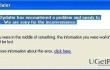
APN Updater on Ask-ryhmän kehittämä ohjelmisto. Se on eräänlainen apuohjelma, jonka on tarkoitus päivittää Ask-työkalupalkki automaattisesti. Kuten luultavasti tiedät, Ask Search on laillinen ja sitä on käytetty laajalti kaikkialla maailmassa. Siitä huolimatta se leviää yleensä ohjelmistopakettien kautta ja sisältää sellaisia komponentteja kuin APN Updater. Tyypillisesti ihmiset eivät tarvitse tällaisia ohjelmistoja ja pitävät sen säilyttämistä tapana lunastaa järjestelmä. Tämä on tärkein syy, miksi useimmat käyttäjät päättävät poistaa APN Updaterin ja vastaavien työkalujen asennuksen. Tässä on kuitenkin yksi suuri vaikeus, joka ilmenee ihmisille, jotka yrittävät päästä eroon tästä ohjelmasta - kuinka poistaa APN Updater kokonaan Windows-käyttöjärjestelmästä.
Pääsyy siihen, miksi ihmiset joutuvat vaikeuksiin yrittäessään poistaa APN Updaterin asennusta Windows-käyttöjärjestelmästä, on se, että he silti poistavat ohjelmia poistamalla päätiedoston. Jos olet tehnyt niin kauan, meidän on tuotettava sinulle pettymys, koska olet todennäköisesti muuttanut tietokoneestasi roskien ja hyödyttömien rekisterien varaston.
Ainoa tapa pitää tietokone puhtaana ja sujuvana on päästä eroon kaikista tarpeettomista ohjelmista JA niiden osista. Tarkemmin sanottuna sinun ei pitäisi vain poistaa ohjelmiston päätiedostoa, vaan myös etsiä ja poistaa kaikki siihen liittyvät komponentit. Jos siis uskot, että olet asentanut vioittuneen APN Updater -version tai jos tämä työkalu on alkanut toimia väärin, suosittelemme poistamaan sen heti. Älä huolehdi, jos et löydä sitä Lisää/poista ohjelma -luettelosta tai jos saat virheilmoituksia joka kerta, kun yrität poistaa APN Updaterin asennusta Windowsissa. Autamme sinua selviytymään tästä monimutkaisesta prosessista.
Kuinka poistaa APN Updater Windows-käyttöjärjestelmästä
Jotta voit poistaa nämä tiedostot, sinun on ostettava lisensoitu versio Reimage Reimage poista ohjelmisto.
Ensimmäinen asia, joka sinun on tehtävä, kun yrität poistaa APN Updaterin asennusta, on poistaa se "Ohjauspaneelista", mikä tarkoittaa, että sinun on suoritettava seuraavat vaiheet:
- Avaa "Aloitusvalikko' (vasemman kulman alareunasta), napsauta "Ohjauspaneeli'.
- Täältä sinun pitäisi löytää ja klikata "Ohjelmat" ja "Lisää/poista ohjelmia".
- Heti kun asennettujen ohjelmien luettelo avautuu, etsi APN Updater.
- Käyttämäsi Windows-tyypin mukaan sinun tulee kaksoisnapsauttaa kuvaketta ja napsauttaa jompaakumpaa "Poista asennus" tai "Poista tai muuta/poista" -painiketta.
- Heti sen jälkeen näkyviin tulee ponnahdusikkuna, jossa kysytään, oletko varma, että poistat ohjelman. Jos olet, napsauta "OK".
Varo, että tämä ei ole loppu APN Updater poisto, joten sinun ei pitäisi vielä käynnistää konettasi uudelleen. Nyt on aika löytää ja päästä eroon kaikista tietokonettasi rasittavista jäämistä. Tämä on tehtävä kautta Rekisterieditori tunnistamalla ja poistamalla kunkin asiaan liittyvän komponentin. Valitettavasti se on vähän riskialtista, koska saatat poistaa väärät tiedostot helposti ja vahingoittaa tärkeitä ohjelmia. Siksi sinun tulee olla erittäin varovainen ja ÄLÄ KOSKAAN kiirehdi. Jos et aio tehdä sitä manuaalisesti, voit käyttää tiettyä poistotyökalua, joka tekee sen automaattisesti. Jos kuitenkin olet päättänyt poista APN Updater manuaalisesti ja viimeistele sitten prosessi seuraavasti:
- Avaa "Aloitusvalikko' → 'Juosta'
- Tyyppi "regedit" ja osui 'Tulla sisään' avata Windowsin rekisterieditori.
- Etsi yksi rekisterieditoreista:
HKEY_CURRENT_USER\Software\APN Updater)
HKEY_LOCAL_MACHINE\Software\ohjelman nimi)
(HKEY_LOCAL_MACHINE\Software\Microsoft\Windows\CurrentVersion\Run\eg ui) - Poistaa jokainen niistä napsauttamalla niitä ja painamalla Poista-painiketta.
- Avata 'Aloitusvalikko' → "Ohjauspaneeli" → "Kansio" → "Näytä piilotetut tiedostot ja kansiot"
- Etsi tällaisia kansioita:
(C:\Program Files\APN Updater)
(C:\Dokumentti ja asetukset\Kaikki käyttäjät\Sovellustiedot\ohjelman nimi)
(C:\Documents and Settings\%USER%\Application Data\program name) - Jos löydät jonkun niistä, Poistaa jokainen niistä napsauttamalla niitä ja painamalla Poista-painiketta.
- Sulje kaikki ohjelmat ja Uudelleenkäynnistää Sinun tietokoneesi.
Sinun tulee soveltaa tällaisia asennuksen poistovaiheita paitsi APN Updaterin poistamiseen, myös muihin tarpeettomiin ohjelmistoihin, jolloin tietokoneesi toimii aina moitteettomasti.
Jos haluat säästää aikaasi, voit ratkaista APN Updaterin automaattisesti -sovelluksen avulla Täydellinen asennuksen poisto.
Päästä eroon ohjelmista yhdellä napsautuksella
Voit poistaa tämän ohjelman ugetfix.com-asiantuntijoiden sinulle esittämän vaiheittaisen oppaan avulla. Ajan säästämiseksi olemme valinneet myös työkalut, jotka auttavat sinua suorittamaan tämän tehtävän automaattisesti. Jos sinulla on kiire tai jos sinusta tuntuu, että sinulla ei ole tarpeeksi kokemusta ohjelman poistamiseen itse, voit käyttää näitä ratkaisuja:
Tarjous
tee se nyt!
ladatapoisto APN UpdaterilleOnnellisuus
Takuu
tee se nyt!
ladatapoisto APN UpdaterilleOnnellisuus
Takuu
Jos ohjelman poistaminen Reimagen avulla epäonnistui, kerro ongelmistasi tukitiimillemme. Varmista, että annat mahdollisimman paljon tietoja. Ole hyvä ja kerro meille kaikki tiedot, jotka mielestäsi meidän pitäisi tietää ongelmastasi.
Tämä patentoitu korjausprosessi käyttää 25 miljoonan komponentin tietokantaa, jotka voivat korvata käyttäjän tietokoneelta vaurioituneen tai puuttuvan tiedoston.
Vioittuneen järjestelmän korjaamiseksi sinun on ostettava lisensoitu versio Reimage haittaohjelmien poistotyökalu.

VPN on ratkaisevan tärkeä, kun se tulee käyttäjien yksityisyyttä. Online-seurantaohjelmia, kuten evästeitä, eivät voi käyttää vain sosiaalisen median alustat ja muut verkkosivustot, vaan myös Internet-palveluntarjoajasi ja hallitus. Vaikka käyttäisit turvallisimpia asetuksia verkkoselaimen kautta, sinua voidaan silti seurata Internetiin yhdistettyjen sovellusten kautta. Lisäksi yksityisyyteen keskittyvät selaimet, kuten Tor, eivät ole optimaalinen valinta alentuneiden yhteysnopeuksien vuoksi. Paras ratkaisu äärimmäiseen yksityisyytesi on Yksityinen Internet-yhteys – ole anonyymi ja turvallinen verkossa.
Tietojen palautusohjelmisto on yksi vaihtoehdoista, jotka voivat auttaa sinua palauttaa tiedostosi. Kun poistat tiedoston, se ei katoa ilmaan – se pysyy järjestelmässäsi niin kauan kuin sen päälle ei kirjoiteta uutta tietoa. Data Recovery Pro on palautusohjelmisto, joka etsii työkopioita poistetuista tiedostoista kiintolevyltäsi. Käyttämällä työkalua voit estää arvokkaiden asiakirjojen, koulutöiden, henkilökohtaisten kuvien ja muiden tärkeiden tiedostojen katoamisen.